Вы используете службу LogMeIn Hamachi VPN на своем ПК с Windows? Служба Hamachi перестала работать в вашей системе Windows? Как правило, Windows способна поддерживать программу LogMeIn Hamachi, но иногда пользователи сталкиваются с некоторыми сбоями и ошибками, которые не позволяют им использовать эту службу. Различные проблемы могут быть вызваны разными причинами.
Вы можете увидеть разные типы сообщений об ошибках, например «Статус службы Hamachi остановлен в Windows 10», или «Служба Hamachi остановлена», и Т. Д.
Итак, в этом руководстве давайте рассмотрим причины ошибки «Служба Hamachi остановлена», а затем узнаем о различных решениях для ее устранения.
Bit Driver Updater: наиболее рекомендуемый метод
Прежде чем перейти к подробным решениям, мы хотели бы порекомендовать самый безопасный и беспроблемный способ решения проблем, связанных с сервисом Hamachi. Ряд пользователей, которые сообщили о "Хамачи не работает'Смогли решить проблему, обновив драйверы сетевого адаптера с помощью инструмента Bit Driver Updater.
Чтобы бесплатно обновить сетевой адаптер и другие драйверы Windows, щелкните указанную ниже ссылку!

Что вызывает ошибку «Служба Hamachi остановлена» в системах Windows?
LogMeIn Hamachi, централизованно управляемый VPN-сервис для пользователей Windows чтобы помочь им безопасно расширять LAN-подобные сети для распределенных команд, игроков, мобильных сотрудников и т. д. Это кроссплатформенный сервис, который может создавать прямые связи между системами, находящимися за межсетевыми экранами NAT.
Итак, основные проблемы, которые вызывают ошибку остановки службы Hamachi:
- Когда WMI (инструментарий управления Windows) служба отключена.
- Когда у приложения Hamachi нет прав администратора.
- Сторонний антивирус может вызвать проблему с туннелем Hamachi.
- Если LogMeIn Hamachi Tunneling Engine неправильно настроен для автоматического запуска.
Методы устранения ошибки «Служба Hamachi остановлена»:
Вы можете исправить ошибку «Служба Hamachi остановлена» с помощью следующих методов. Рассмотрим подробно каждый из них.
Метод 1: проверьте, не отключена ли служба WMI
Вам необходимо проверить, отключена ли служба WMI (инструментарий управления Windows), потому что в этом случае может возникнуть ошибка остановки службы Hamachi. Чтобы включить службу WMI в Windows, вы можете использовать следующие шаги:
Шаг 1: Перейдите в окно «Службы», набрав «Services.msc» в диалоговом окне «Выполнить» с последующим нажатием клавиши Enter.
Шаг 2: Прокрутите вниз, пока не найдете службу инструментария управления Windows, а затем с помощью действия двойного щелчка откройте ее окно свойств.
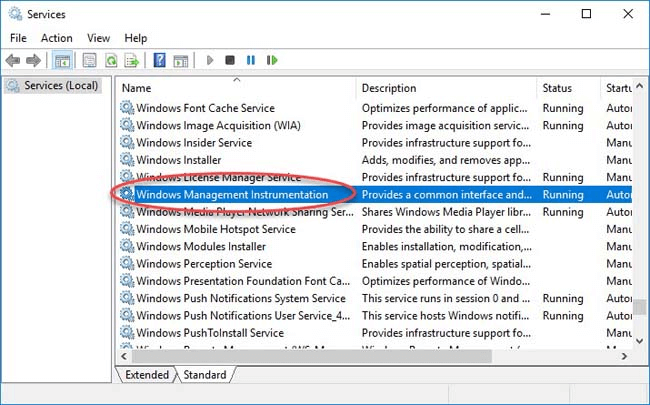
Шаг 3: На вкладке «Общие» окна «Свойства» проверьте, установлен ли тип запуска «Автоматический».
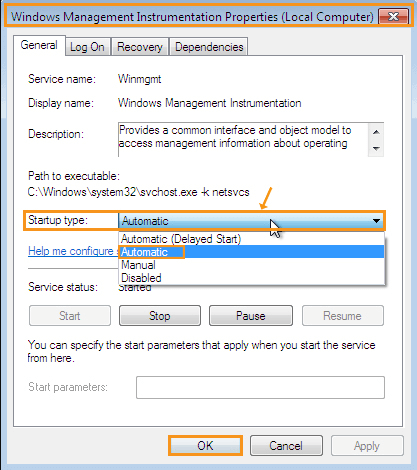
Шаг 4: В противном случае выберите «Автоматически» в раскрывающемся списке.
Шаг 5: Ударь "Применять" кнопка с последующим нажатием "В ПОРЯДКЕ."
Проверьте, можете ли вы снова запустить службу Hamachi. Если нет, то не расстраивайтесь, ведь есть другие способы решить проблему.
Читайте также: Как исправить медленную загрузку Steam [решено]
Метод 2: используйте права администратора для запуска службы Hamachi
Вы можете решить проблему остановки работы сервера LogMeIn Hamachi, запустив сервисное приложение Hamachi с правами администратора.
Шаг 1: Щелкните правой кнопкой мыши файл Hamachi.exe и выберите вариант "Запустить от имени администратора."
Шаг 2: Вы также можете перейти в окно «Свойства» и перейти на вкладку «Совместимость».
Шаг 3: Здесь вы увидите рамку рядом с «Запустите эту программу от имени администратора».
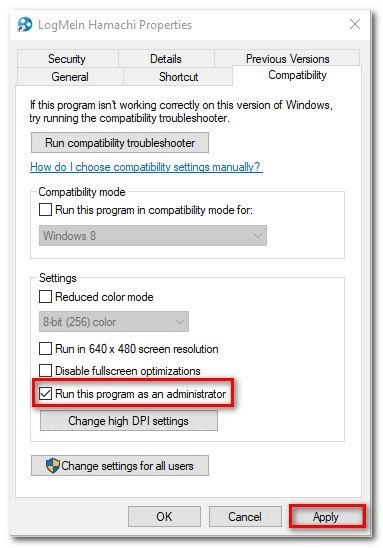
Шаг 4: Установка этого флажка всегда запускает приложение Hamachi от имени администратора.
Шаг 5: Вы можете нажать "Применять" а потом "В ПОРЯДКЕ" чтобы это изменение вступило в силу, чтобы вам не приходилось делать это постоянно.
Метод 3: отключите сторонний антивирус
Если вы все еще испытываете «Служба Hamachi остановлена» ошибка, затем попробуйте отключить сторонний антивирусная программа на мгновение, чтобы посмотреть, поможет ли это. Иногда антивирус может заблокировать службу VPN, поэтому ее отключение на время может помочь определить, виноват ли антивирусный инструмент или нет.
Следовательно, если служба Hamachi начнет работать после этого, вы можете удалить текущее антивирусное программное обеспечение и установить новый антивирусный инструмент в свою систему.
Метод 4: переустановите LogMeIn Hamachi Service
Если служба Hamachi установлена неправильно, вы можете переустановить ее, чтобы убедиться, что проблема «Служба Hamachi остановлена» решена навсегда. Как переустановить сервис Hamachi?
Вот как это сделать:
Шаг 1: Перейдите в Панель управления, а затем перейдите к «Удалить программу» в разделе "Программы и компоненты".
Шаг 2: Найдите службу Hamachi и удалите ее.
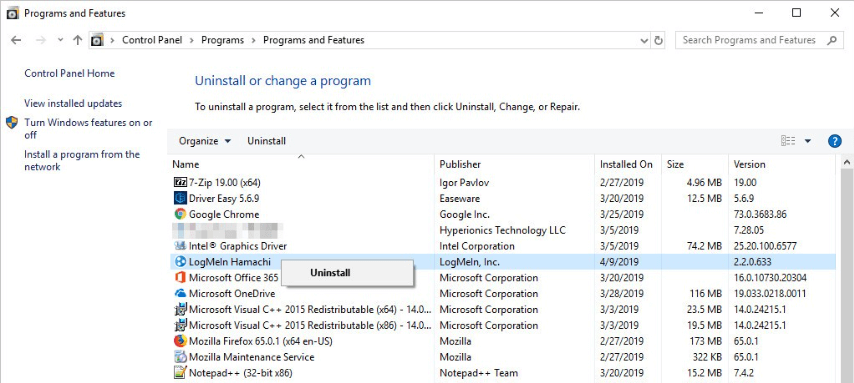
Шаг 3: После завершения удаления посетите официальный сайт LogMeIn Hamachi чтобы загрузить программу, а затем снова установить ее в своей системе.
Наконец, проверьте, правильно ли работает программа Hamachi.
Читать далее: VAC не удалось проверить игровой сеанс: проблема решена
Метод 5: правильная настройка туннельного двигателя Hamachi
Настройте Hamachi Tunneling Engine, чтобы избавиться от ошибки сервера Hamachi, который перестал работать, следующим образом:
Шаг 1: Запустите диалоговое окно «Выполнить» и введите «Services.msc» и нажмите "В ПОРЯДКЕ."
Шаг 2: Найдите механизм туннелирования Hamachi в окне «Службы» и щелкните его правой кнопкой мыши, чтобы перейти к свойствам.
Шаг 3: В окне «Свойства» на вкладке «Общие» вы увидите параметр под названием «Тип запуска» который вы можете установить на автоматический.
Шаг 4: Затем перейдите на вкладку «Вход в систему» и убедитесь, что для учетной записи «Локальная система» включена опция «Разрешить службе взаимодействовать с рабочим столом» стоит галочка.
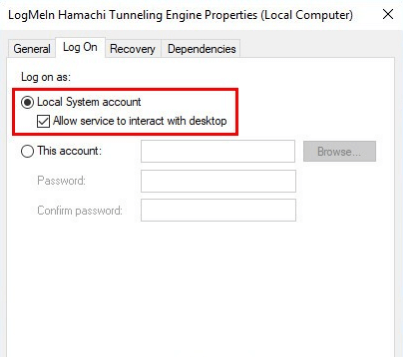
Шаг 5: После этого нажмите "В ПОРЯДКЕ."
Шаг 6: Теперь перейдите к нужному месту в проводнике. «C: \ Program Files (x86) \ LogMeIn Hamachi»
Шаг 7: Затем вам нужно щелкнуть, чтобы открыть Свойства файл hamachi-2-ui.exe с помощью действия щелчка правой кнопкой мыши.
Шаг 8: Измените разрешения группы пользователей на вкладке Безопасность, чтобы установить значение «Прочтите и выполните».
Шаг 9: Щелкните ОК, чтобы сохранить изменения.
Метод 6: автоматическое обновление драйверов устройств
Последнее средство от «Служба Hamachi остановлена» Ошибка будет заключаться в обновлении драйверов сетевого адаптера, чтобы обеспечить бесперебойную и бесперебойную работу VPN. Поскольку процесс ручного обновления адаптеров сетевых драйверов может быть обременительным, критичным и трудоемким, мы будем рекомендовать процесс автоматического обновления.
Все, что вам нужно сделать, это установить лучшее программное обеспечение для обновления драйверов в вашей системе и просканируйте ее, чтобы обнаружить неисправный драйвер сетевого адаптера. После обнаружения вы можете легко обновить его, нажав кнопку обновления рядом с именем неисправного драйвера. Инструмент обновления драйверов будет скачать и установить обновленную версию сетевого драйвера адаптера в вашей системе.

Если есть какие-либо другие проблемы, связанные с драйверами, они также будут исправлены с помощью средства обновления драйверов для ваша система, и, наконец, вы сможете эффективно управлять своей системой без каких-либо ошибок и неприятности.
Исправлена ошибка остановки службы Hamachi
Речь шла об ошибке «Служба Hamachi остановлена» и возможных решениях. Все, что вызывает сбой в работе службы VPN, можно легко отсортировать с помощью одного из вышеупомянутых решений.